怎么设置点击win8开始按钮就跳到应用界面
时间:2016-03-31 来源:互联网 浏览量:
我们知道win8.1正式版系统自带“应用”界面取代了“开始”菜单,如果用户需要开启某个软件,要到应用界面开启。那么如果可以设置点击开始按钮就跳到应用界面的话,这中间就少了些操作,怎么设置点击win8开始按钮就跳到应用界面?且看下文。
设置点击win8开始按钮就跳到应用界面的方法:
1、在桌面的任务栏中右键单击,选择“属性”;
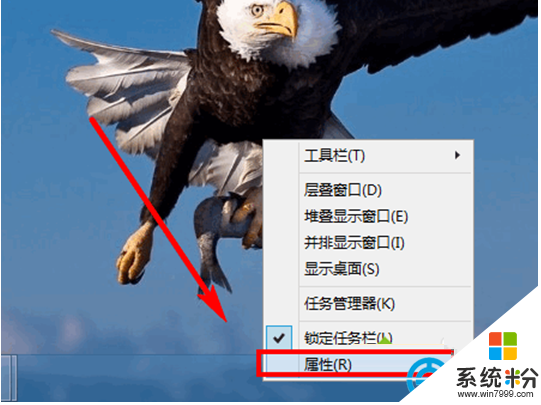
2、在打开的“任务栏和导航属性”对话框中,单击“导航”选项卡;
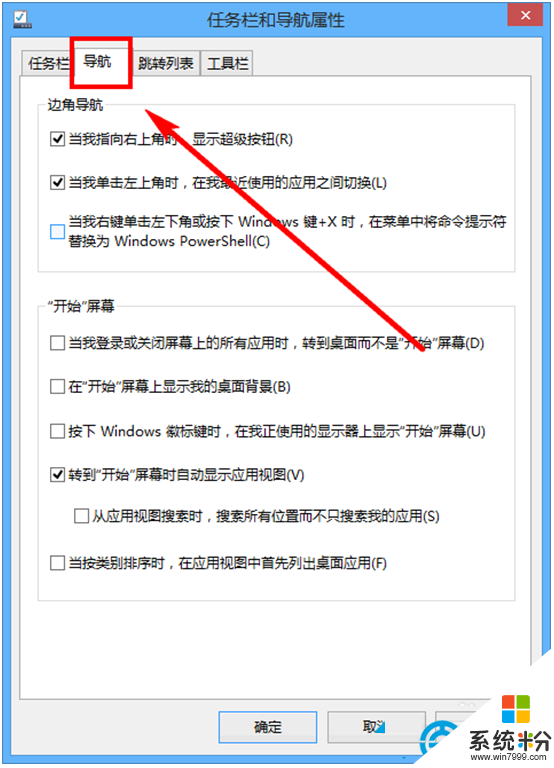
3、勾选“转到‘开始’屏幕时自动显示应用视图”;
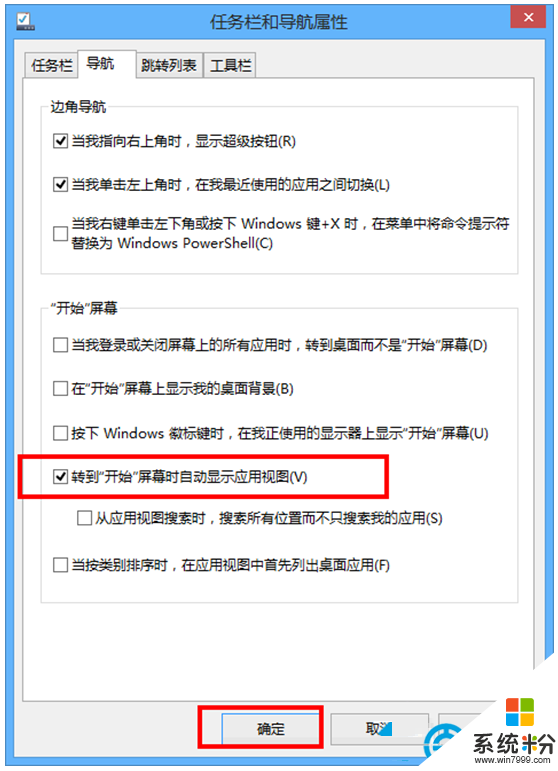
4、单击“开始”按钮;
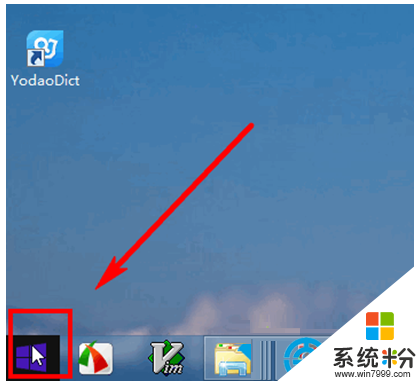
5、直接跳转到“应用”界面,设置成功。
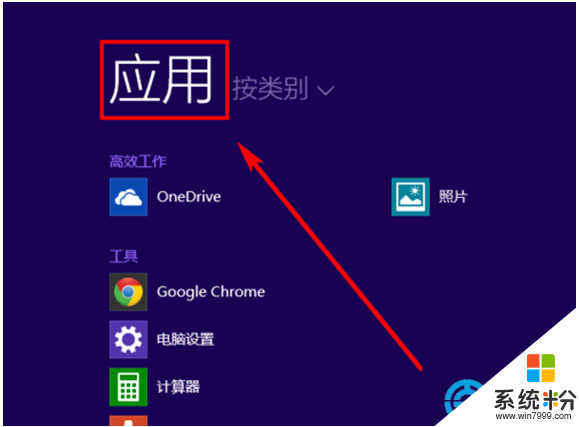
以上就是Win8.1系统设置点击开始按钮直接跳转到应用界面的方法,以后大家点击开始按钮直接跳转到应用界面了,是不是感觉方便了很多,如果要恢复也只要根据同样方法设置即可。一键安装win8 64位系统上系统粉。
我要分享:
相关教程
- ·win8.1开始按钮没有反应怎么办|win8.1开始按钮无法使用怎么解决
- ·Win8开始界面如何设置,win8 metro界面使用方法
- ·Win8 Metro界面增加关机和重启按钮的方式 Win8 Metro界面如何增加关机和重启按钮
- ·win8.1开始按钮没法用怎么办|win8.1开始按钮修复方法
- ·win8系统中找不到应用商店的更新按钮如何解决? win8系统中找不到应用商店的更新按钮的解决方法
- ·Win8如何把应用图标从开始屏幕移到桌面上? Win8把应用图标从开始屏幕移到桌面上的方法?
- ·win8系统无法打开IE浏览器怎么办|win8系统IE浏览器无法正常打开的处理方法
- ·win8系统如何截取弹出式菜单
- ·win8.1系统处理开机时闪一下才能进入桌面的方法
- ·Win8.1天气无法加载怎么办?
Win8系统教程推荐
- 1 找回win8纯净版系统语言栏的操作方法有哪些 如何找回win8纯净版系统语言栏的操作
- 2 Win8.1正式版怎样自动导出iPhone照片和视频 Win8.1正式版自动导出iPhone照片和视频的方法有哪些
- 3 win8电脑家庭组提示无法正常退出怎么解决? win8电脑家庭组提示无法正常退出怎么处理?
- 4win8系统宽带怎样设置自动联网? win8系统宽带设置自动联网的方法有哪些?
- 5ghost Win8怎样设置开机自动联网 ghost Win8设置开机自动联网的方法有哪些
- 6ghost win8系统语言栏不见如何找回 ghost win8系统语言栏不见找回的方法有哪些
- 7win8重命名输入法不能正常切换的解决办法有哪些 win8重命名输入法不能正常切换该如何解决
- 8Win8分屏显示功能使用的方法有哪些 Win8分屏显示功能如何使用
- 9怎样让win8电脑兼容之前的软件? 让win8电脑兼容之前的软件的方法有哪些?
- 10怎样解决ghost win8频繁重启的烦恼 解决ghost win8频繁重启的烦恼的方法
